- Teil 1. Daten von einem wassergeschädigten iPhone mit FoneLab für iOS wiederherstellen
- Teil 2. So stellen Sie Daten von einem wassergeschädigten iPhone aus iCloud Backup wieder her
- Teil 3. So stellen Sie Daten von einem wassergeschädigten iPhone aus iTunes Backup wieder her
- Teil 4. So stellen Sie Daten von einem wassergeschädigten iPhone von Google Fotos wieder her
- Teil 5. Häufig gestellte Fragen zur Wiederherstellung von Daten von einem wassergeschädigten iPhone
Stellen Sie Ihre Daten einfach vom iPhone auf dem Computer wieder her.
Daten von einem wassergeschädigten iPhone wiederherstellen – 4 zuverlässige Methoden
 Geschrieben von Boey Wong / 21. Juli 2022, 09:00 Uhr
Geschrieben von Boey Wong / 21. Juli 2022, 09:00 Uhr Ich habe mein iPhone ins Wasser fallen lassen und möchte die Daten wiederherstellen. Können Daten von einem wassergeschädigten iPhone wiederhergestellt werden? Wenn ja, wie geht das?
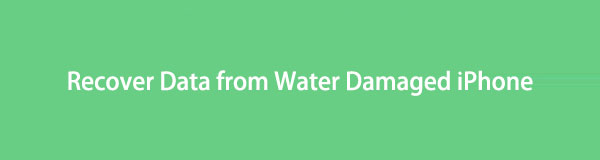
Um das Benutzererlebnis zu verbessern, hat das iPhone neue iPhone-Modelle mit einer Wasserassistentenfunktion herausgebracht, um zu verhindern, dass Benutzer ihre Geräte und Daten verlieren, nachdem sie das iPhone in eine mit Wasser gefüllte Stelle fallen gelassen haben. So können Sie Ihr iPhone bis zu 6 Minuten lang in einer maximalen Wassertiefe von 30 Metern mitnehmen.
Es ist jedoch bei weitem nicht genug. Einige Benutzer bekommen immer noch einen Wasserschaden am iPhone und haben keine Ahnung, was sie danach tun sollen. Darüber hinaus müssen einige Daten vom iPhone wiederherstellen, da sie unerlässlich sind.
Bevor Sie sich mit der Wiederherstellung von Daten befassen, sollten Sie sich über die Gebote und Verbote für Ihr wassergeschädigtes iPhone informieren.
DOs:
1. Entfernen Sie Wasser aus dem Aussehen, den Anschlüssen und mehr des iPhone
2. SIM-Karte entfernen
3. Legen Sie es an einen trockenen Ort
DONT's:
1. Schalten Sie das iPhone NICHT ein
2. Laden Sie das iPhone NICHT auf
Nach den obigen Schritten können Sie die folgenden Methoden in diesem Beitrag ausprobieren, um Ihre Daten von einem wassergeschädigten iPhone wiederherzustellen.
Mit FoneLab für iOS können Sie verlorene / gelöschte iPhone-Daten wie Fotos, Kontakte, Videos, Dateien, WhatsApp, Kik, Snapchat, WeChat und weitere Daten von Ihrem iCloud- oder iTunes-Backup oder -Gerät wiederherstellen.
- Stellen Sie Fotos, Videos, Kontakte, WhatsApp und weitere Daten mühelos wieder her.
- Vorschau der Daten vor der Wiederherstellung.
- iPhone, iPad und iPod touch sind verfügbar.

Führerliste
- Teil 1. Daten von einem wassergeschädigten iPhone mit FoneLab für iOS wiederherstellen
- Teil 2. So stellen Sie Daten von einem wassergeschädigten iPhone aus iCloud Backup wieder her
- Teil 3. So stellen Sie Daten von einem wassergeschädigten iPhone aus iTunes Backup wieder her
- Teil 4. So stellen Sie Daten von einem wassergeschädigten iPhone von Google Fotos wieder her
- Teil 5. Häufig gestellte Fragen zur Wiederherstellung von Daten von einem wassergeschädigten iPhone
Teil 1. Daten von einem wassergeschädigten iPhone mit FoneLab für iOS wiederherstellen
Um Daten von einem durch Wasser beschädigten iPhone wiederherzustellen, denken die Leute vielleicht, dass sie Daten aus iPhone-Sicherungsdateien wiederherstellen können. Leider haben einige Benutzer keine Sicherungsdateien. Wie kann man in diesem Fall Daten von einem wassergeschädigten iPhone ohne Backup wiederherstellen?
Ein Programm eines Drittanbieters namens FoneLab für iOS bietet die Funktionen, mit denen Benutzer Daten von iOS-Geräten oder Sicherungsdateien wiederherstellen können. Selbst wenn Ihr iPhone einen Wasserschaden hat, können Sie das Tool ganz einfach Ihr Gerät scannen lassen und sich die verfügbaren Daten im Detail anzeigen lassen.
Alle Datentypen werden unterstützt, Sie können es einfach auf Windows oder Mac ausführen, um wassergeschädigte iPhone-Fotos, Kontakte, Videos, Nachrichten, WhatsApp usw. wiederherzustellen.
Mit FoneLab für iOS können Sie verlorene / gelöschte iPhone-Daten wie Fotos, Kontakte, Videos, Dateien, WhatsApp, Kik, Snapchat, WeChat und weitere Daten von Ihrem iCloud- oder iTunes-Backup oder -Gerät wiederherstellen.
- Stellen Sie Fotos, Videos, Kontakte, WhatsApp und weitere Daten mühelos wieder her.
- Vorschau der Daten vor der Wiederherstellung.
- iPhone, iPad und iPod touch sind verfügbar.
Im Folgenden erfahren Sie, wie Sie Daten von einem wassergeschädigten iPhone wiederherstellen können FoneLab für iOS.
Schritt 1Laden Sie das Programm herunter, installieren Sie es auf dem Computer und führen Sie es aus.
Schritt 2Verbinden Sie das iPhone mit dem Computer, lassen Sie die Verbindung zu, wenn ein Fenster auf Ihrem iPhone-Bildschirm erscheint, und wählen Sie aus Erlauben.
Schritt 3Klicken Sie auf Kostenlos erhalten und dann auf Installieren. iPhone Datenrettung > Wiederherstellen von iOS-Gerät. Danach wird Ihr Gerät gescannt.

Schritt 4Wählen Sie Ihre Daten aus und klicken Sie auf Entspannung .
Was ist, wenn Ihr wassergeschädigtes iPhone nicht erkannt wird?
Teil 2. So stellen Sie Daten von einem wassergeschädigten iPhone aus iCloud Backup wieder her
Apple hat seinen spezifischen Cloud-Dienst veröffentlicht, um Benutzern beim Sichern und Wiederherstellen von Daten zu helfen. Sie können geräteübergreifend auf Daten zugreifen, sodass Sie auch Daten aus iCloud wiederherstellen können, wenn Ihr iPhone durch Wasser beschädigt wurde.
Sie haben 2 Optionen, überprüfen Sie sie unten.
Option 1. Abrufen von Daten von einem wassergeschädigten iPhone nach dem Zurücksetzen
Bei der ersten Option müssen Sie zuerst das iPhone zurücksetzen und dann die Daten aus der iCloud-Sicherung vollständig wiederherstellen.
Wenn Ihr iPhone einen Wasserschaden hat, können Sie auf Ihrem iPhone-Bildschirm möglicherweise nichts tun. In diesem Fall können Sie das iPhone über iCloud aus der Ferne löschen.
Schritt 1Besuchen Sie die offizielle iCloud-Website und melden Sie sich bei Ihrer Apple-ID an.
Schritt 2Klicken Sie auf die Finde meine Tab und wählen Sie Ihr iPhone aus. Auswählen Gerät löschen.
Schritt 3Richten Sie danach Ihr iPhone wie gewohnt ein und wählen Sie aus Wiederherstellen von iCloud Backup.

Schritt 4Wählen Sie eine Sicherungsdatei mit Ihren Daten und beginnen Sie mit der Wiederherstellung von Daten aus iCloud.
Sie sollten beachten, dass danach alle Daten vom iPhone gelöscht werden. Wenn Sie dies nicht möchten, fahren Sie mit der nächsten Option fort.
Mit FoneLab für iOS können Sie verlorene / gelöschte iPhone-Daten wie Fotos, Kontakte, Videos, Dateien, WhatsApp, Kik, Snapchat, WeChat und weitere Daten von Ihrem iCloud- oder iTunes-Backup oder -Gerät wiederherstellen.
- Stellen Sie Fotos, Videos, Kontakte, WhatsApp und weitere Daten mühelos wieder her.
- Vorschau der Daten vor der Wiederherstellung.
- iPhone, iPad und iPod touch sind verfügbar.
Option 2. Daten von einem wassergeschädigten iPhone mit FoneLab für iOS abrufen
FoneLab für iOS verfügt über einen weiteren Modus, mit dem Sie Daten aus Sicherungsdateien wiederherstellen können. Sie können es auf dem Computer ausführen, um Ihre iCloud-Sicherungsdateien herunterzuladen. Unten ist wie.
Schritt 1Führen Sie FoneLab für iOS auf dem Computer aus, wählen Sie iPhone Datenrettung > Wiederherstellen von iCloud Backup.

Schritt 2Melden Sie sich bei Ihrem iCloud-Konto an, wählen Sie eine Sicherungsdatei aus und klicken Sie auf die Herunterladen .

Schritt 3Wählen Sie die Daten aus, die Sie wiederherstellen möchten, und klicken Sie auf die Schaltfläche Wiederherstellen.
Personen, die iTunes-Sicherungsdateien auf dem Computer haben, fahren mit dem nächsten Teil fort.
Teil 3. So stellen Sie Daten von einem wassergeschädigten iPhone aus iTunes Backup wieder her
Als Apple-Methode bietet iTunes eine Funktion zum Sichern und Wiederherstellen von Daten aus iTunes. Wenn Sie bereits eine iTunes-Sicherung haben, können Sie den Anweisungen folgen, um Daten aus der iTunes-Sicherungsdatei wiederherzustellen.
Option 1. Abrufen von Daten von einem wassergeschädigten iPhone nach der Wiederherstellung
Ebenso müssen Sie das iPhone wiederherstellen, bevor Sie Daten aus dem iTunes-Backup wiederherstellen können. Hier ist die Anleitung.
Schritt 1Führen Sie iTunes auf dem Computer aus, schließen Sie das iPhone mit einem USB-Kabel an. Wenn Ihr iPhone zuvor mit diesem Computer verbunden war, wird es Ihr Gerät automatisch erkennen.
Schritt 2Klicken Sie auf das Gerätesymbol und dann auf Backup wiederherstellen für Backups .
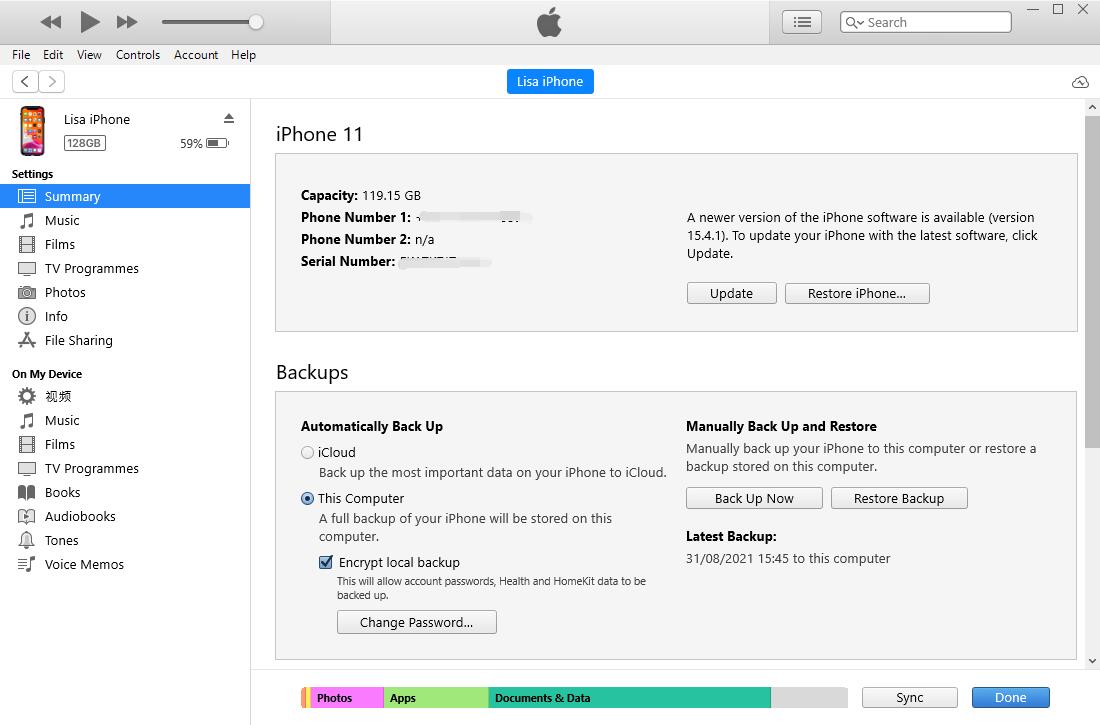
Schritt 3Sie werden aufgefordert, die Wiederherstellung zu bestätigen, tun Sie dies entsprechend.
Option 2. Daten von einem wassergeschädigten iPhone mit FoneLab für iOS abrufen
Sie können FoneLab für iOS auch auf dem Computer ausprobieren, um auf iTunes-Sicherungsdateien zuzugreifen und dann iPhone-Daten problemlos zu finden und wiederherzustellen.
Schritt 1Führen Sie FoneLab für iOS auf dem Computer aus und wählen Sie iPhone Datenrettung > Wiederherstellen von iTunes Backup-Datei.
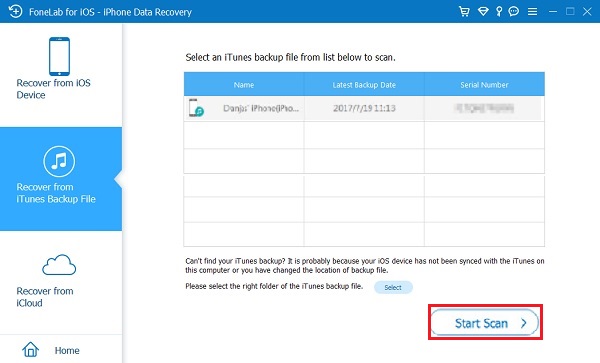
Schritt 2Es lädt Ihr iTunes-Backup und zeigt Ihnen alle verfügbaren Daten auf der rechten Seite an.
Schritt 3Aktivieren Sie die Kontrollkästchen der Daten, die Sie wiederherstellen möchten, und klicken Sie schließlich auf Entspannung .
Wenn Sie auch Benutzer anderer Cloud-Dienste sind, können Sie auch versuchen, Daten von diesen wiederherzustellen.
Mit FoneLab für iOS können Sie verlorene / gelöschte iPhone-Daten wie Fotos, Kontakte, Videos, Dateien, WhatsApp, Kik, Snapchat, WeChat und weitere Daten von Ihrem iCloud- oder iTunes-Backup oder -Gerät wiederherstellen.
- Stellen Sie Fotos, Videos, Kontakte, WhatsApp und weitere Daten mühelos wieder her.
- Vorschau der Daten vor der Wiederherstellung.
- iPhone, iPad und iPod touch sind verfügbar.
Teil 4. So stellen Sie Daten von einem wassergeschädigten iPhone von Google Fotos wieder her
Im Gegensatz zu iCloud ist Google Fotos eine Anwendung, mit der Benutzer alle Mobiltelefone zum Sichern und Wiederherstellen von Bildern und Videos verwenden können.
Sie können also auch problemlos iPhone-Fotos von Google Fotos sichern und wiederherstellen. Nachfolgend finden Sie die detaillierten Schritte.
Schritt 1Besuch des Google Fotos App auf einem Mobiltelefon oder Browser, melden Sie sich bei Ihrem Konto an.
Schritt 2Finden Sie Ihre Fotos, Videos oder andere Daten, die Sie wiederherstellen möchten.
Schritt 3Laden Sie sie auf Ihr Gerät oder Ihren Computer herunter, um sie zu speichern.
Sie können auch Google Drive besuchen, wenn Sie neben Fotos oder Videos auch andere Daten wiederherstellen möchten.
Teil 5. Häufig gestellte Fragen zur Wiederherstellung von Daten von einem wassergeschädigten iPhone
Wie kann man Daten von einem wassergeschädigten iPhone wiederherstellen, das sich nicht einschalten lässt?
Wenn sich Ihr iPhone nicht einschalten lässt, können Sie FoneLab für iOS ausprobieren, um Daten nach dem Trocknen wiederherzustellen. Wenn es nicht funktioniert, können Sie es versuchen FoneLab iOS Systemwiederherstellung um Probleme auf dem iPhone zu beheben.
Wie kann man Fotos von einem wassergeschädigten iPhone ohne Backup wiederherstellen?
Wie wir bereits erwähnt haben, ist FoneLab für iOS ein hervorragendes Tool für Computer, um Fotos, Kontakte, Videos und mehr von einem wassergeschädigten iPhone ohne Backup wiederherzustellen. Sie können es herunterladen und ausprobieren.
Wie kann man Fotos von einem wassergeschädigten iPhone wiederherstellen?
Zunächst können Sie versuchen, Fotos aus Sicherungsdateien wiederherzustellen, falls Sie eine haben. Und mehr können Sie herunterladen und installieren FoneLab für iOS auf dem Computer, um Fotos vom Gerät direkt ohne Sicherung zu scannen und wiederherzustellen.
Das ist alles, was Sie nicht verpassen sollten, um Daten von einem wassergeschädigten iPhone wiederherzustellen. Sie können ganz einfach den detaillierten Schritten in diesem Beitrag folgen, um das zu bekommen, was Sie wollen. Jedoch, FoneLab für iOS ist die am meisten empfohlene Wahl, da es leistungsstark, aber auch für Anfänger einfach zu bedienen ist. Warum nicht jetzt herunterladen und ausprobieren!
Mit FoneLab für iOS können Sie verlorene / gelöschte iPhone-Daten wie Fotos, Kontakte, Videos, Dateien, WhatsApp, Kik, Snapchat, WeChat und weitere Daten von Ihrem iCloud- oder iTunes-Backup oder -Gerät wiederherstellen.
- Stellen Sie Fotos, Videos, Kontakte, WhatsApp und weitere Daten mühelos wieder her.
- Vorschau der Daten vor der Wiederherstellung.
- iPhone, iPad und iPod touch sind verfügbar.
